Windows ve Mac için DVD'yi iTunes'a Kopyalama [Adım Adım]
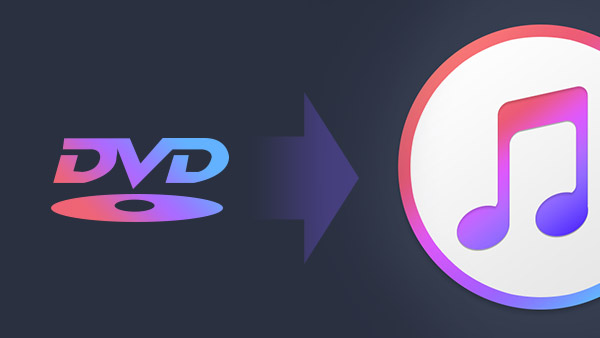
Bölüm 1: Windows ve Mac için iTunes'a DVD Ripleme
DVD koleksiyonlarınızı iTunes destekli video formatına dönüştürmek ister misiniz? Böylece DVD diskinizi kullanmadan bilgisayarınızdaki, iPhone, iPad ve iPod'unuzdaki DVD filmlerinin keyfini kolayca çıkarabilirsiniz. DVD disklerinizi korumanın ve DVD filmlerinizi izlemenin en iyi yolu kesinlikle. Bu yazıda, hem Windows hem de Mac'te DVD filmlerini iTunes'a kopyalamanın en iyi yolunu göstereceğiz.
DVD filmlerinizi iTunes'a aktarmak için önce DVD'lerinizi iTunes tarafından desteklenen video dosyalarına kopyalamanız gerekir. Bu size yardımcı olmak için profesyonel bir DVD kopyalama aracına ihtiyacınız olduğu anlamına gelir. Tipard DVD Ripper en iyi seçimdir. Bu iTunes dönüştürücü kullanımı kolay bir DVD. Bu, çıkış video dosyalarının altyazısını ve ses parçasını seçmenizi sağlar ve DVD'yi iTunes'a dönüştürmek için varsayılan çıkış profillerini sağlar.
Bölüm 2: Windows için 10 / 8 / 7 / vista / xp için iTunes DVD Rip
DVD yükle
Ücretsiz indirme, yükleme ve DVD ripping yazılımı çalıştırın. DVD sürücünüzü açın ve DVD'nizi içine koyun. "DVD +" düğmesine tıklayın, DVD filminizi seçebilirsin. Ardından yazılım DVD filminizi ana arayüze yükler.
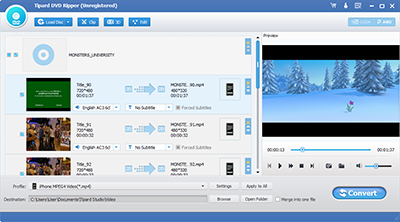
Altyazı ve ses parçasını seç
Yalnızca ana filmi istiyorsanız, filmin adından önce onay kutusunun işaretini kaldırmanız gerekir. En uzun zaman süresine sahip olan başlığı bulun ve kutuyu işaretleyin.
Ardından açılan listelerden favori altyazı ve ses parçanızı seçmeniz gerekir. Çıkış videosu sadece bir altyazı ve bir ses parçası içerebilir.
Çıktı video dosyasını yeniden adlandırmak isterseniz, farenizi kopyalamak istediğiniz başlığa getirin, bir kalem simgesi görünecektir. Tıklayın ve çıkış videosunu yeniden adlandırabilirsiniz. Filmin isminden sonra veya istediğiniz her şeyi yeniden adlandırabilirsiniz.
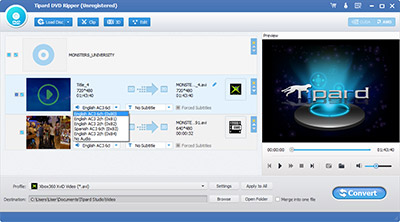
Çıktı profili seçin
DVD filmlerini iTunes'a koymak istediğimizden, iTunes tarafından desteklenen bir çıkış video profili seçmeniz gerekiyor. MP4 format video en iyi seçimdir. MPEG-4 Video ve H.264 / MPEG-4 AVC Video'yu aşağı açılır listeden genel video bölümünden kolayca bulabilirsiniz. Her iki profil de iTunes ile harika çalışıyor.
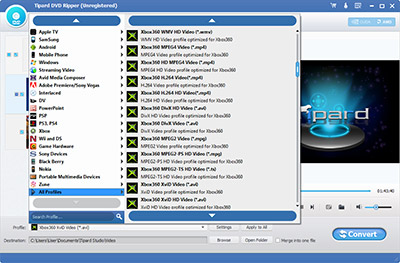
DVD'yi iTunes'a Dönüştür
Ayarları bitirdiğinizde, DVD'yi iTunes'a kopyalayıp "Convert" düğmesine tıklayarak kolayca başlatabilirsiniz. Yazılım otomatik olarak başlayacak ve size ilerlemeyi gösterecektir. Yakında yazılım dönüşümü tamamlayacak ve iTunes'a alabileceğiniz videoyu alacaksınız.
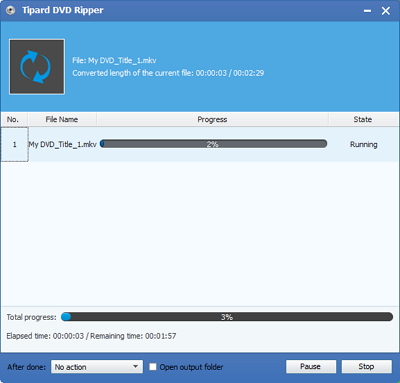
Bu, DVD'yi iTunes tarafından desteklenen video dosyasına kopyalamak içindir. Bundan sonra kolayca DVD filmlerini iTunes'a aktarabilir ve DVD koleksiyonunuzu iTunes Store'dan tekrar satın almadan dijital film koleksiyonuna alabilirsiniz.
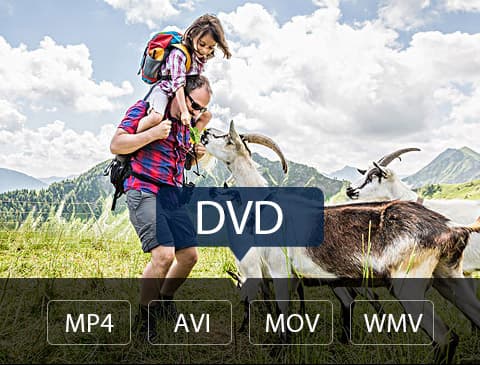
- Windows ve Mac için iTunes'a DVD Rip
- MP4, AVI, MOV, WMV, MKV ve diğer DVD'leri herhangi bir Cpnvert
- Reklamı yaratıcı düzenleme özellikleriyle mükemmelleştirin
- Diğerlerine göre 6x daha hızlı hız ile DVD disk / film Rip
- İlk ve basit tasarımla, herkes için kullanımı çok kolay







